İki Çalışma Kitabını Farklılıklar İçin Nasıl Karşılaştırabilirsiniz?
Günlük işlerimizde, iki Excel çalışma kitabını karşılaştırma ihtiyacı duyabileceğiniz durumlarla karşılaşabilirsiniz. Örneğin, bir çalışma kitabının önceki ve mevcut sürümlerini karşılaştırarak farklılıkları bulabilir veya meslektaşlarınızın çalışma kitaplarınızda yaptığı güncellemeleri fark edebilirsiniz. Bu eğitimde, iki çalışma kitabını farklılıklar için karşılaştırmak üzere dört yöntemi açıklayacağız.
İki çalışma kitabını yan yana karşılaştır
İki çalışma kitabını yan yana karşılaştır ve farklılıkları vurgula
İki çalışma kitabını hızlıca karşılaştır ve farklılıkları birkaç tıklamayla işaretle
İki çalışma kitabını kolayca yan yana karşılaştır ve harika bir araçla farklılıkları işaretle
İki çalışma kitabını yan yana karşılaştır
Değişiklikleri karşılaştırmak ve farklılıkları aynı anda görüntülemek için Excel'de Yan Yana Görünüm işlevini kullanın. Lütfen şu adımları izleyin:
1. Excel'de karşılaştırmak istediğiniz iki çalışma kitabı dosyasını açın.
2. Görünüm sekmesine gidin, ardından Yan Yana Görünüm'e tıklayın.

3. Varsayılan olarak, iki çalışma kitabı penceresi yatay olarak görüntülenecektir.

4. İki Excel penceresini dikey olarak yan yana görüntülemek için Görünüm sekmesinde Tümünü Düzenle'ye tıklayın. Ardından Dikey seçeneğini seçin.
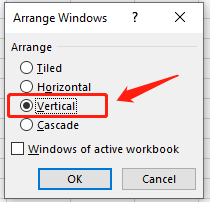
5. İki Excel çalışma kitabını yan yana düzenlemek için Tamam düğmesine tıklayın.

Şimdi iki dosyadaki verileri yan yana analiz edebilir ve farklılıkları bulabilirsiniz.
√ Notlar: Karşılaştırma yaparken iki çalışma kitabını aynı anda kaydırmak için Eşzamanlı Kaydırma seçeneğinin açık olduğundan emin olun. Varsayılan olarak, bu seçenek genellikle Yan Yana Görünüm modunu açtığınızda otomatik olarak etkinleştirilir.


Kutools AI ile Excel Sihirini Keşfedin
- Akıllı Yürütme: Hücre işlemleri gerçekleştirin, verileri analiz edin ve grafikler oluşturun—tümü basit komutlarla sürülür.
- Özel Formüller: İş akışlarınızı hızlandırmak için özel formüller oluşturun.
- VBA Kodlama: VBA kodunu kolayca yazın ve uygulayın.
- Formül Yorumlama: Karmaşık formülleri kolayca anlayın.
- Metin Çevirisi: Elektronik tablolarınız içindeki dil engellerini aşın.
İki çalışma kitabını yan yana karşılaştır ve farklılıkları vurgula
Diyelim ki iki çalışma kitabı karşılaştırırken farklılıkları kendiniz değil de Excel'in bulmasını tercih ediyorsunuz, size bu yöntemi tanıtmama izin verin: Microsoft Elektronik Tablo Karşılaştırması. İki çalışma kitabı arasındaki farklılıkları tespit etmek istediğinizde, bu sizin için mükemmel bir araçtır.
1. Başlat'a tıklayın, Elektronik Tablo Karşılaştırması'nı arayın ve Aç düğmesine tıklayın.

2. Ana sekmede Dosyaları Karşılaştır'a tıklayın.
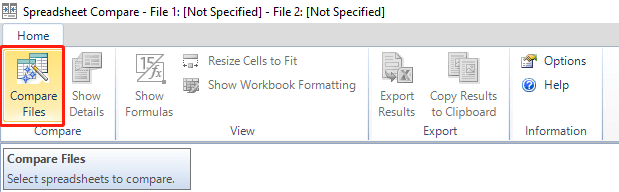
3. Ardından Dosyaları Karşılaştır iletişim kutusu açılır.

4. Karşılaştırılacak iki dosyayı seçmek için sağ taraftaki klasör simgelerine tıklayın.
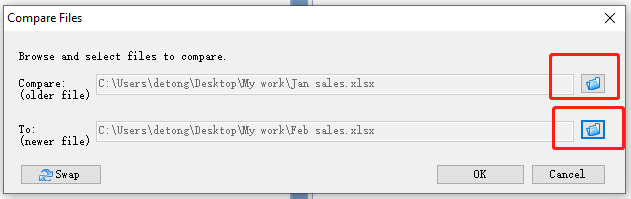
5. Sonucu almak için Tamam düğmesine tıklayın.

Şimdi ikinci çalışma kitabındaki farklılıkların vurgulandığını görebilirsiniz. Ayrıca bu farklılıkların detayları da listelenmiştir.
İki çalışma kitabını hızlıca karşılaştırın ve farklılıkları birkaç tıklamayla işaretleyin
İki dosyayı hızlı bir şekilde karşılaştırmak ve farklılıkları vurgulamak için size pratik bir özellik önereceğim - Kutools for Excel'in Aynı ve Farklı Hücreleri Seç işlevi.
Kutools for Excel'i ücretsiz yükledikten sonra lütfen aşağıdaki adımları izleyin:
1. Excel'de karşılaştırmak istediğiniz iki çalışma kitabını açın.
2. Kutools sekmesine gidin, Seç'e tıklayın ve ardından açılır listeden Aynı ve Farklı Hücreleri Seç'i seçin.

3. Aynı ve Farklı Hücreleri Seç iletişim kutusunda, lütfen şu şekilde ayarlayın:
- Değerleri Bul bölümünde, Şub sales çalışma kitabındaki veri aralığını seçin;
- Göre bölümünde, Oca sales çalışma kitabındaki veri aralığını seçin;
- Temel Alınan bölümünde, Tek Hücre seçeneğini seçin;
- Bul bölümünde, Farklı Değerler seçeneğini seçin;
- Sonuçların İşlenmesi bölümünde, bir veya her iki onay kutusunu işaretleyin ve sonuçları işaretlemek için renk ayarlayın.

4. Karşılaştırma işlemini başlatmak için Tamam düğmesine tıklayın. Bir sonuç iletişim kutusu, 6 hücre seçildiğini gösterir.

5. Sonucu almak için Tamam düğmesine tıklayın.
 | >>> |  |
√ Notlar: Yukarıdaki örnekte, Şub satışlarındaki değişikliklerin ne olduğunu Ocak satışlarıyla karşılaştırmak istediğimiz için Değerleri Bul bölümündeki veri aralığı Şub satışları çalışma kitabından seçilmelidir.
Harika bir araçla iki çalışma kitabını kolayca yan yana karşılaştırın ve farklılıkları işaretleyin
Kutools for Excel, yalnızca iki çalışma kitabını hızlı bir şekilde karşılaştırmak için Aynı ve Farklı Hücreleri Seç özelliğini sunmaz, aynı zamanda başka bir faydalı özellik sunar, iki çalışma kitabını yan yana kolayca karşılaştırmanıza ve farklılıkları vurgulamanıza yardımcı olur. Size burada Çalışma Sayfalarını Karşılaştır özelliğini tanıtacağım Kutools for Excel.
Kutools for Excel'i ücretsiz yükledikten sonra lütfen aşağıdaki adımları izleyin:
1. Temel alınacak ana çalışma kitabını açın.
2. Kutools Plus sekmesine gidin, Çalışma Sayfası'na tıklayın ve ardından açılır listeden Çalışma Sayfalarını Karşılaştır'ı seçin.

3. Çalışma Sayfalarını Karşılaştır iletişim kutusu açılır. Lütfen şu şekilde ayarlayın:
- Ana bölümde, Oca satışları çalışma kitabındaki aktif Oca çalışma sayfası varsayılan olarak zaten seçili olacaktır;
- Arama bölümünde, Şub satışları çalışma kitabındaki Şub çalışma sayfasını seçmek için gözat düğmesine tıklayın.

4. Ayarlar sayfasına geçmek için İleri düğmesine tıklayın ve şu şekilde yapılandırın:
- Sonuçları İşaretle bölümünde, farklı hücrelerin nasıl gösterileceğini ayarlayın. Gereksiniminize göre farklı hücreleri vurgulamak için arka plan rengi, alt kenarlık rengi veya yazı tipi rengi seçebilirsiniz;
- Renkleri belirtin üç farklı sonuç için Sonuçları renklerle işaretle bölüm:
- Ana sayfa ve arama sayfasında farklı olan hücreler. İki sayfanın kullanılan alanlarının çakışma bölgesindeki farklı hücreleri belirtir. Örneğin, ana çalışma sayfasının kullanılan alanı A1:D11 ise ve arama çalışma sayfasının kullanılan alanı B3:E10 ise, çakışma alanı B3:D10 olacaktır;
- Yalnızca ana çalışma sayfasında bulunan hücreler;
- Yalnızca arama çalışma sayfasında bulunan hücreler.
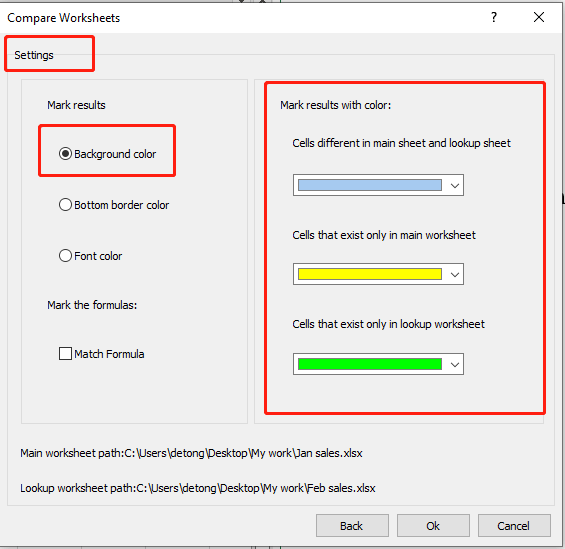
√ Notlar: Varsayılan olarak, Renklerle Sonuçları İşaretle bölümündeki üç renk zaten ayarlanmıştır. Tercihinize göre renkleri değiştirebilirsiniz.
5. Sonucu almak için Tamam düğmesine tıklayın. İki çalışma kitabındaki farklılıkların yan yana vurgulandığını görebilirsiniz.
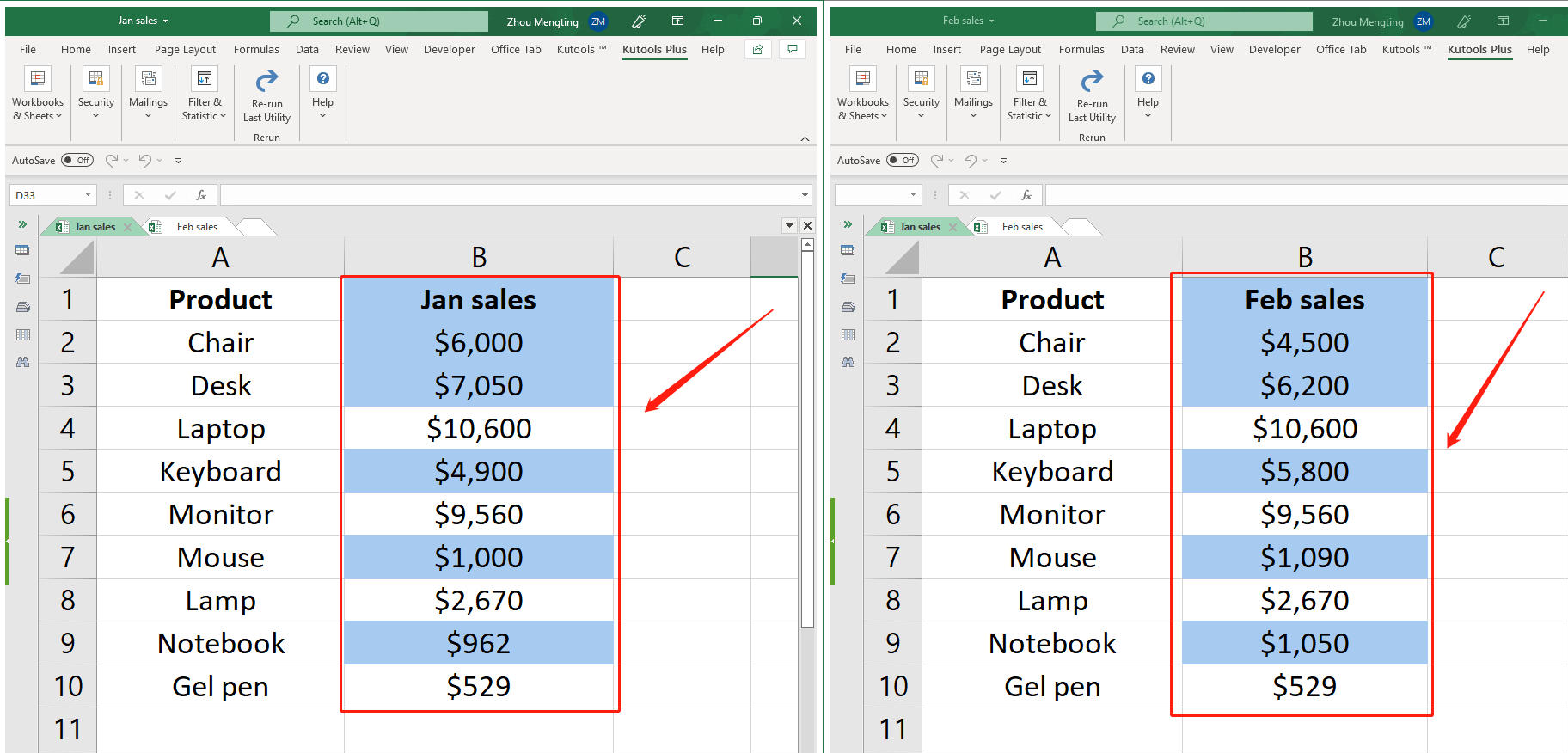
En İyi Ofis Verimlilik Araçları
Kutools for Excel ile Excel becerilerinizi güçlendirin ve benzersiz bir verimlilik deneyimi yaşayın. Kutools for Excel, üretkenliği artırmak ve zamandan tasarruf etmek için300'den fazla Gelişmiş Özellik sunuyor. İhtiyacınız olan özelliği almak için buraya tıklayın...
Office Tab, Ofis uygulamalarına sekmeli arayüz kazandırır ve işinizi çok daha kolaylaştırır.
- Word, Excel, PowerPoint'te sekmeli düzenleme ve okuma işlevini etkinleştirin.
- Yeni pencereler yerine aynı pencerede yeni sekmelerde birden fazla belge açıp oluşturun.
- Verimliliğinizi %50 artırır ve her gün yüzlerce mouse tıklaması azaltır!
Tüm Kutools eklentileri. Tek kurulum
Kutools for Office paketi, Excel, Word, Outlook & PowerPoint için eklentileri ve Office Tab Pro'yu bir araya getirir; Office uygulamalarında çalışan ekipler için ideal bir çözümdür.
- Hepsi bir arada paket — Excel, Word, Outlook & PowerPoint eklentileri + Office Tab Pro
- Tek kurulum, tek lisans — dakikalar içinde kurulun (MSI hazır)
- Birlikte daha verimli — Ofis uygulamalarında hızlı üretkenlik
- 30 günlük tam özellikli deneme — kayıt yok, kredi kartı yok
- En iyi değer — tek tek eklenti almak yerine tasarruf edin